Tabl cynnwys
Sut i chwarae gyda'r testun i wneud i ddyluniad edrych yn fwy o hwyl? Wel, mae cymaint y gallwch chi ei wneud trwy ystumio'r testun mewn gwahanol ffyrdd. Ond ble a sut?
Na, ni welwch opsiwn Text Effects yn y ddewislen Math, ond mae effeithiau y gallwch eu cymhwyso'n gyflym i destun. Does ond angen i chi ddod o hyd iddo yn y lle iawn.
Yn y tiwtorial hwn, rydw i'n mynd i ddangos i chi ble i ddod o hyd i opsiynau ystumio a sut i'w defnyddio yn Adobe Illustrator.
Ar ôl i chi ddefnyddio'r Teclyn Math i ychwanegu testun ar eich bwrdd celf, gallwch ddefnyddio'r opsiynau o Amlen Ystumio neu Ystumio & Trawsnewid effeithiau i ystumio'r testun.
Sylwer: mae'r sgrinluniau yn y tiwtorial hwn wedi'u cymryd o fersiwn Adobe Illustrator CC 2022 Mac. Gall Windows neu fersiynau eraill edrych yn wahanol.
Amlen Ystumio (3 Opsiwn)
Dewiswch y testun ac ewch i'r ddewislen uwchben Gwrthrych > Amlen Ystumio , chi' Fe welwch y tri opsiwn hyn: Gwneud gyda Warp , Gwneud â Rhwyll , a Gwneud gyda Gwrthrych Uchaf . Byddaf yn dangos i chi beth all pob opsiwn ei wneud.
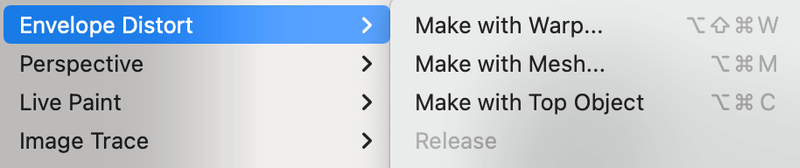
1. Gwneud ag Ystof
Mae llawer o effeithiau testun rhagosodedig o'r opsiwn hwn. Os cliciwch ar y gwymplen Arddull , fe welwch 15 opsiwn arddull i ystumio'r testun.
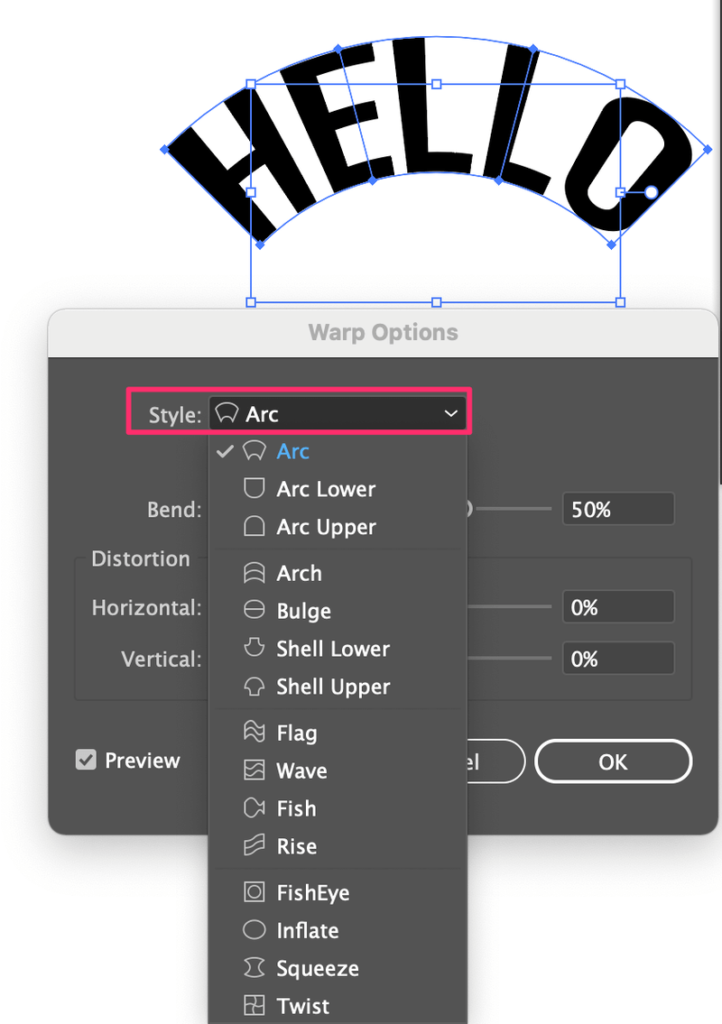
Dyma sut olwg sydd ar bob arddull.

Cam 1: Dewiswch arddull a dewiswch Lorweddol neu Vertical . Ticiwch y blwch Rhagolwg i weld sut mae'r testunyn edrych wrth i chi addasu'r gosodiadau. Os dewiswch Fertigol, bydd yn edrych fel hyn.

Iawn, gadewch i ni gadw at y fersiwn Llorweddol yn yr enghraifft hon.
Cam 2: Symudwch y llithrydd i addasu'r gwerth Bend. Po bellaf y byddwch chi'n llusgo'r llithrydd o'r canol, y mwyaf yw'r arc. Os ydych chi'n ei lusgo i'r chwith (gwerth negyddol), bydd y testun yn arc i'r cyfeiriad arall.
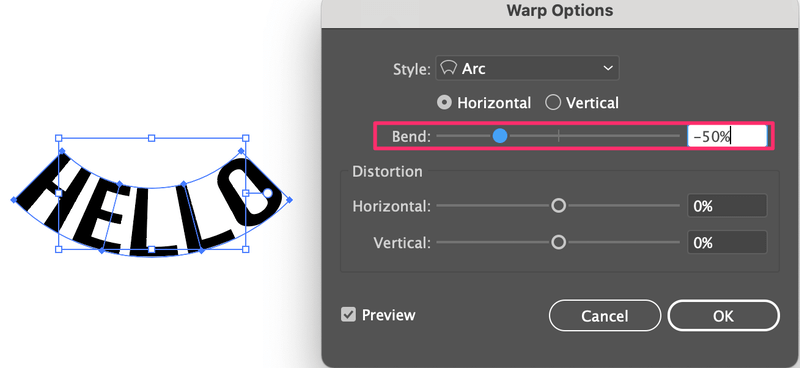
Cam 3: Addaswch y Afluniad llorweddol a fertigol. Does dim rheol ar hyn, dim ond cael hwyl ag ef. Cliciwch OK pan fyddwch chi'n hapus gyda'r canlyniad.
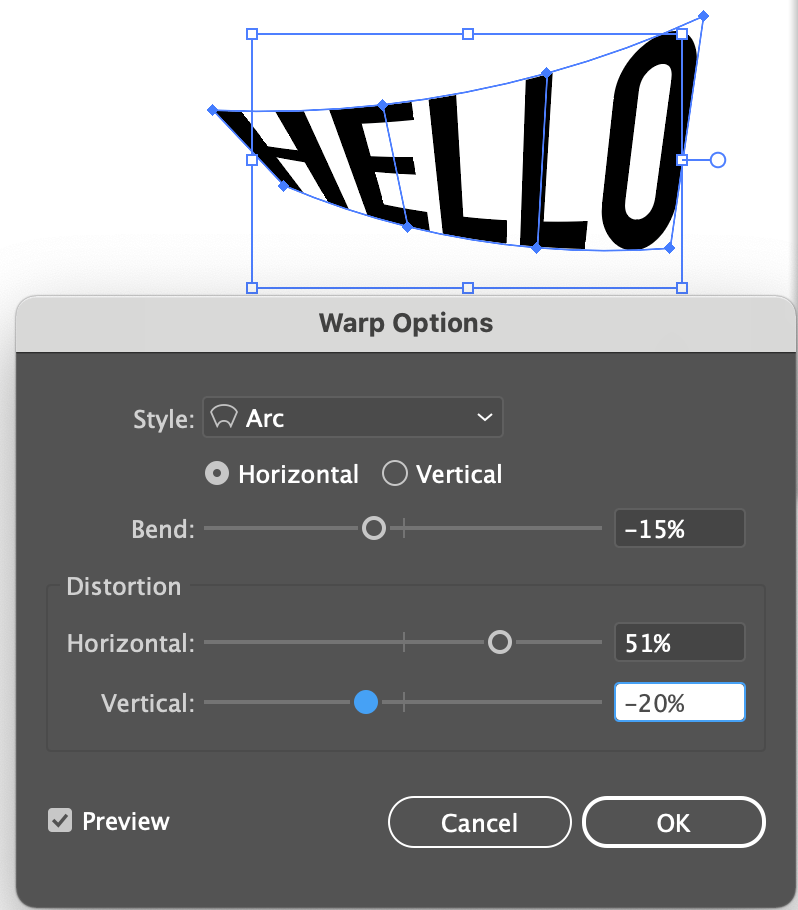
2. Gwneud gyda Rhwyll
Mae'r dewisiad hwn yn caniatáu ichi ystumio'r testun yn rhydd oherwydd nad oes unrhyw arddull rhagosodedig. Byddwch yn llusgo'r pwyntiau angori i ystumio'r testun.
Cam 1: Dewiswch yr opsiwn Gwneud gyda Rhwyll, a mewnbynnu'r colofnau a'r rhesi. Cliciwch OK .
Po fwyaf o rif y byddwch yn ei roi, y mwyaf o bwyntiau angori a gewch, sy'n golygu y mwyaf o ystumiad manylder y gallwch ei wneud.
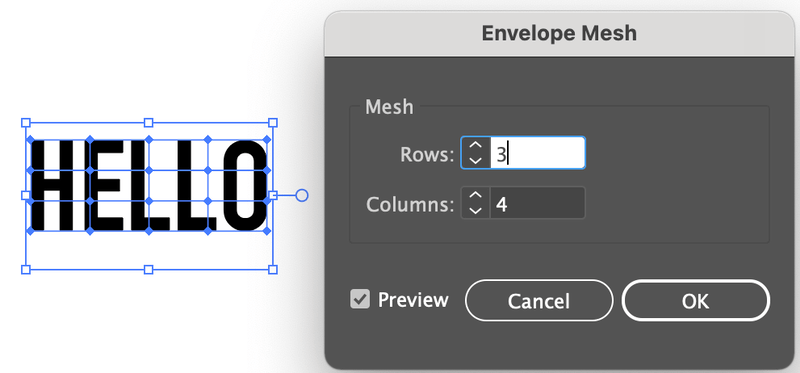
Cam 2: Dewiswch yr Offeryn Dewis Uniongyrchol (A) o'r bar offer. Pan fyddwch yn clicio ar y testun, fe welwch bwyntiau angori.
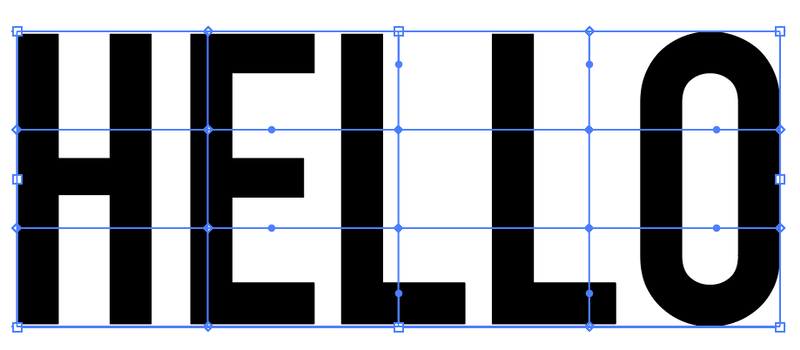
Cam 3: Cliciwch a llusgwch y pwyntiau angori i ystumio'r testun.
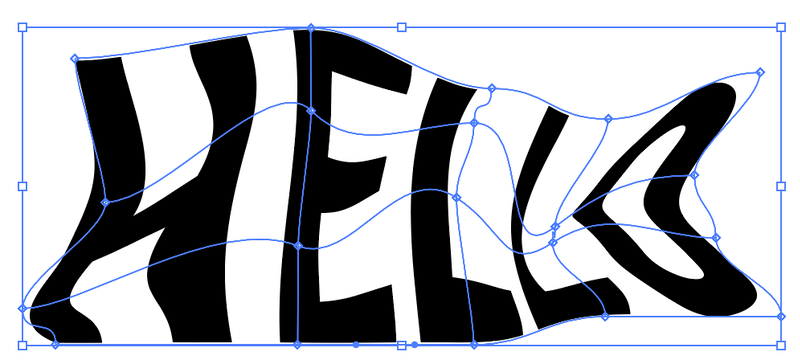
3. Gwneud gyda Gwrthrych Uchaf
Gallwch lapio'r testun mewn siâp gan ddefnyddio'r dull hwn.
Cam 1: Creu siâp, de-gliciwch a dewis Trefnu > Dod i'r Blaen ( Shift + Gorchymyn + ] ).
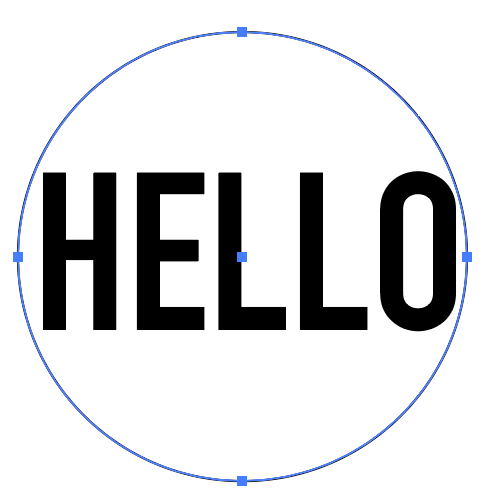
Cam2: Rhowch y siâp ar ben y testun. Dewiswch y testun a'r siâp, ewch i'r ddewislen uwchben a dewiswch Object > Amlen Ystumio > Gwneud gyda Gwrthrych Uchaf .
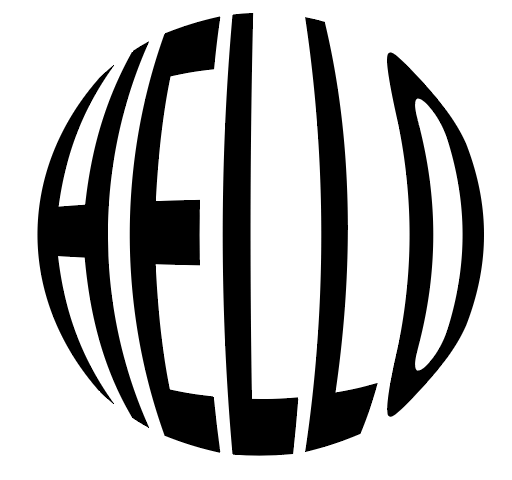
Gallwch ddefnyddio unrhyw siâp arall cyn belled â’i fod yn llwybr caeedig.
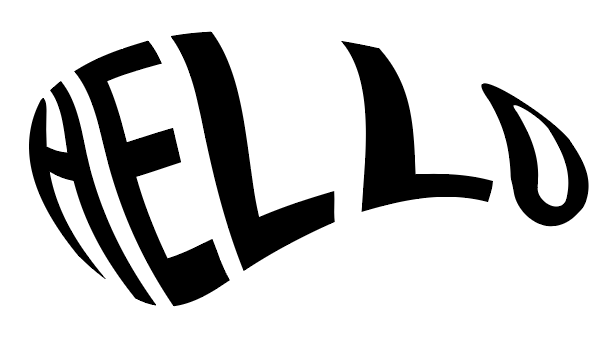
Ystumio & Trawsnewid (2 Opsiwn)
Er y gallech gymhwyso'r holl opsiynau o'r effaith hon ar destun, gadewch i ni ganolbwyntio ar ystumio siâp testun, yn hytrach nag effeithiau testun. Felly byddaf yn dangos dau opsiwn i chi o Distort & Trawsnewid ar gyfer ystumio'r testun.

1. Afluniad Am Ddim
Cam 1: Dewiswch y testun ac ewch i'r ddewislen uwchben Effaith > Trawsnewid & Ystumio > Ystumio Rhydd .
Bydd yn agor y panel gweithio bach hwn a byddwch yn gweld pedwar pwynt angori y gellir eu golygu.
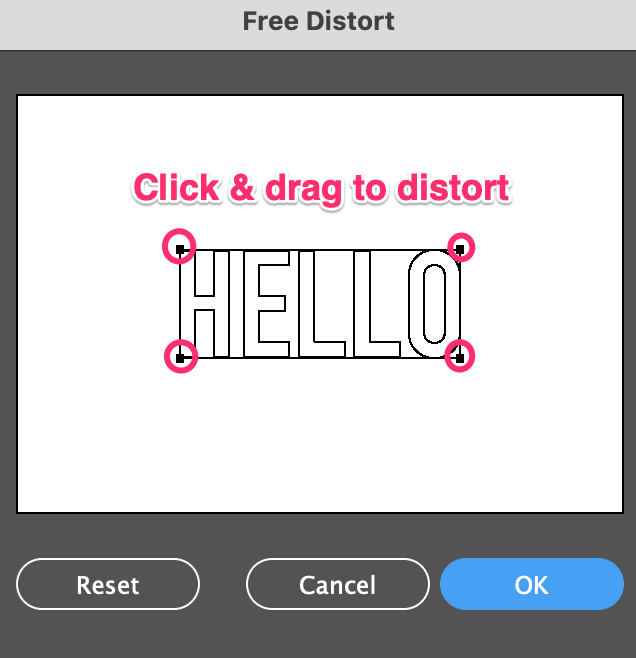
Cam 2: Symudwch y pwyntiau angori i ystumio'r testun.
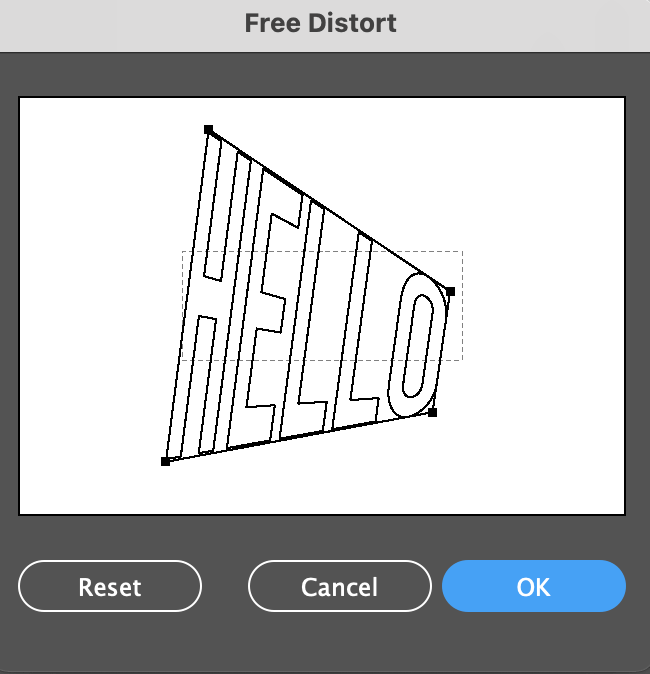
Cliciwch Iawn pan fyddwch wedi gorffen.
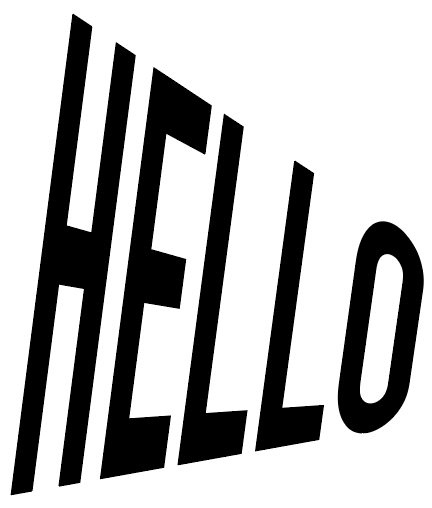
2. Twist
Gallwch droelli'r testun fesul ongl. Dewiswch Effaith > Trawsnewid & Anffurfio > Twist , a mewnbynnu'r gwerth ongl. Hawdd iawn!
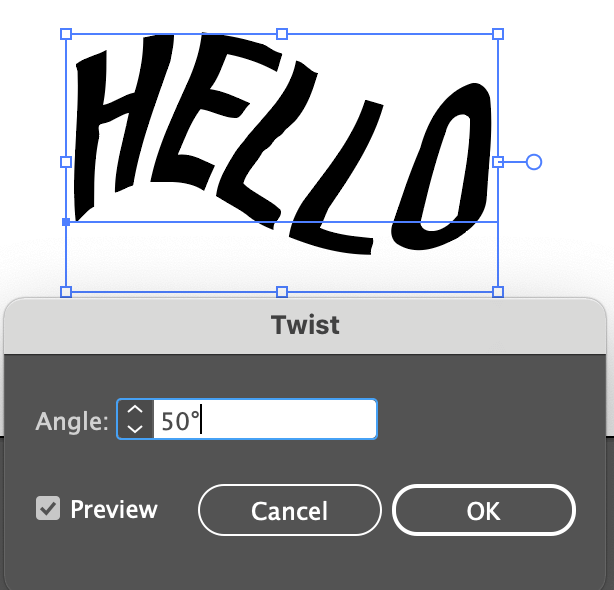
Mae croeso i chi roi cynnig ar ystumio eraill & Trawsnewidiwch opsiynau a gweld beth gewch chi 🙂
Casgliad
Gweld? Nid yw'r effeithiau testun anhygoel hynny a welsoch ar weithiau eraill yn hud, does ond angen i chi ddod o hyd i'r gorchymyn cywir i wneud iddo ddigwydd. Os ydych chi newydd ddechrau arni, byddwn yn argymell yr opsiwn Make with Warp o Amlenystumio.
Ymhlith yr holl ddulliau a ddangosais i chi yn y tiwtorial hwn, mae'n debyg mai'r opsiwn Make with Mesh yw'r un mwyaf cymhleth oherwydd nid oes rhagosodiad a bydd angen i chi ei wneud â llaw. Y peth da yw, mae'n rhoi llawer o ryddid i chi fod yn greadigol gyda'r ystumiad.

